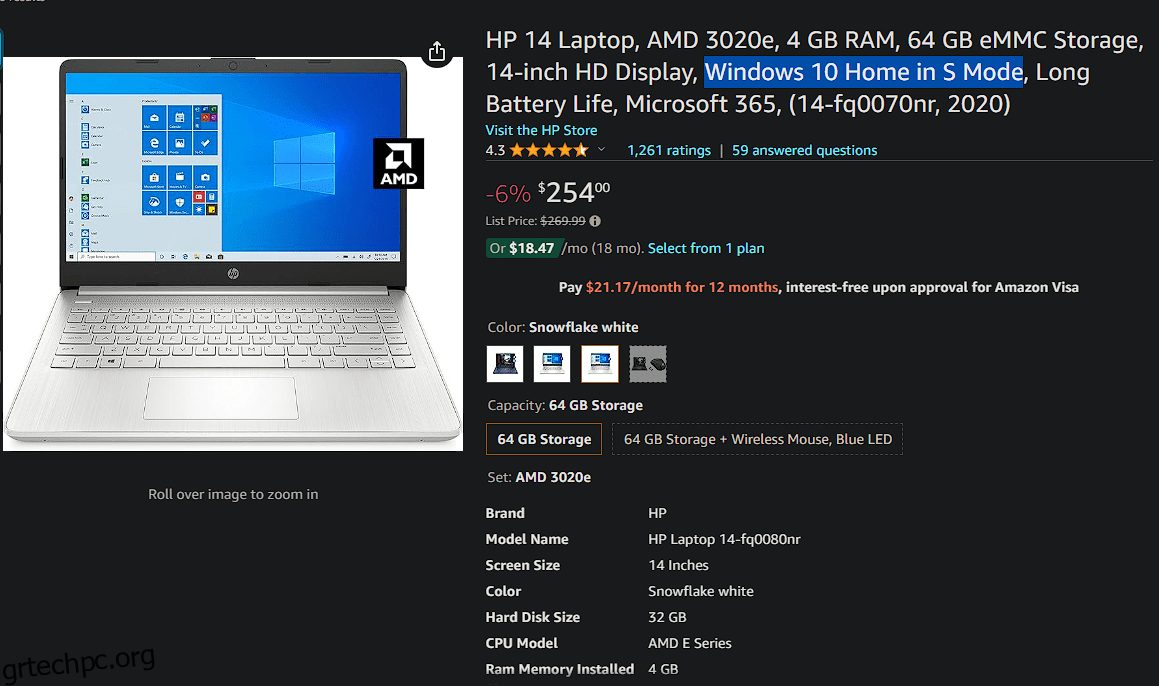Πίνακας περιεχομένων
Βασικά Takeaways
- Τα Windows 10 σε λειτουργία S περιορίζουν τη δυνατότητά σας να εγκαθιστάτε εφαρμογές, επιτρέποντας μόνο λήψεις από το Microsoft Store.
- Η λειτουργία S είναι προεγκατεστημένη σε επιλεγμένους υπολογιστές, αν και μπορείτε να την αφήσετε χωρίς χρέωση.
- Η έξοδος από τη λειτουργία S συνιστάται στους περισσότερους χρήστες να εκμεταλλεύονται πλήρως τον υπολογιστή τους, καθώς επιτρέπει την πρόσβαση σε ένα ευρύτερο φάσμα εφαρμογών.
Εάν ο υπολογιστής σας εκτελεί Windows 10 σε λειτουργία S, περιορίζεστε στο τι μπορείτε να κάνετε με το σύστημά σας. Ας δούμε τι κάνει η λειτουργία S στα Windows 10 και πώς μπορείτε να σταματήσετε να τη χρησιμοποιείτε.
Τι είναι η λειτουργία Windows S;
Η λειτουργία Windows S (το “S” προφανώς σημαίνει “ασφαλής” ή “ασφάλεια”) είναι μια ειδική έκδοση των Windows που σας επιτρέπει να εγκαταστήσετε μόνο εφαρμογές από το Microsoft Store. Δεδομένου ότι η εταιρεία ελέγχει τις εφαρμογές που είναι διαθέσιμες εκεί, η λειτουργία επιτρέπει θεωρητικά στη Microsoft να διατηρεί τους υπολογιστές σε λειτουργία S πιο ασφαλείς.
Στη λειτουργία S, δεν μπορείτε να εγκαταστήσετε το παραδοσιακό λογισμικό επιτραπέζιου υπολογιστή. Για παράδειγμα, δεν μπορείτε να εκτελέσετε ένα εκτελέσιμο αρχείο για να εγκαταστήσετε τον Firefox ή να εκτελέσετε μια φορητή εφαρμογή από ένα αρχείο ZIP. Εάν η εφαρμογή δεν προέρχεται από το Microsoft Store, δεν θα λειτουργήσει.
Αυτό σημαίνει ότι εάν μια εφαρμογή που σας αρέσει δεν είναι διαθέσιμη στο Microsoft Store, έχετε κολλήσει με τις ενσωματωμένες εφαρμογές των Windows 10. Συγκεκριμένα, το Edge είναι το μόνο πρόγραμμα περιήγησης που μπορείτε να χρησιμοποιήσετε, με το Bing να είναι η μοναδική εγκεκριμένη μηχανή αναζήτησης. Ενώ σε άλλα προγράμματα περιήγησης αρέσει Ο Firefox έχει έκδοση του Microsoft Storeδεν θα λειτουργούν σε λειτουργία S.
Η λειτουργία S απενεργοποιεί επίσης προηγμένα εργαλεία όπως η Γραμμή εντολών και ο Επεξεργαστής Μητρώου, ώστε να μην μπορείτε να ψάξετε στα εσωτερικά του συστήματός σας. Κάθε άλλη πτυχή των Windows 10 σε λειτουργία S είναι η ίδια με τα τυπικά Windows 10.
Η λειτουργία S είναι επίσης διαθέσιμη για τα Windows 11, την οποία έχουμε συζητήσει ξεχωριστά.
Πώς μπορώ να αποκτήσω τα Windows σε λειτουργία S;
Η λειτουργία S δεν είναι κάτι που επιλέγετε να ενεργοποιήσετε ή να αγοράσετε ξεχωριστά. Αντίθετα, είναι ενεργοποιημένο από προεπιλογή σε ορισμένα μηχανήματα Windows. Όταν κοιτάζετε έναν υπολογιστή στο διαδίκτυο ή στο κατάστημα, ελέγξτε εάν αναφέρεται το “Windows in S mode” για να μάθετε εάν το μηχάνημα έχει αυτόν τον περιορισμό.
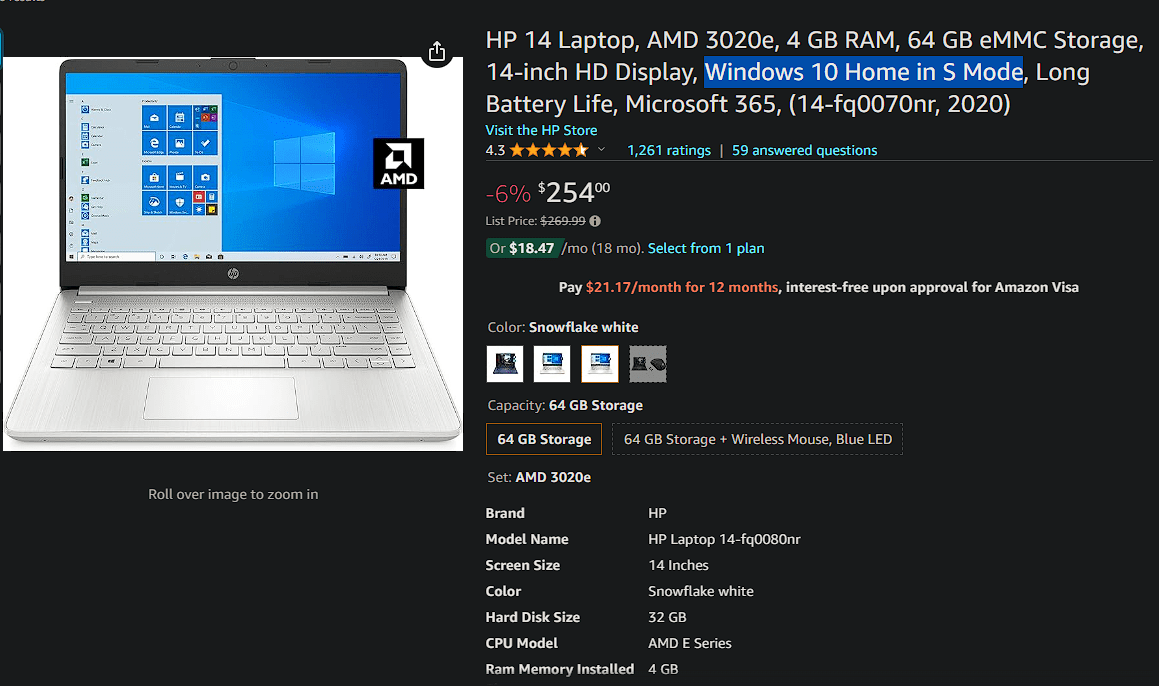
Δεδομένων των περιορισμών αυτής της λειτουργίας και του ότι τα Windows 10 πλησιάζουν στο τέλος της ζωής τους, θα βλέπετε κυρίως τη λειτουργία S να περιλαμβάνεται σε μηχανήματα χαμηλότερης τεχνολογίας.
Τεχνικά, μπορείτε να προσαρμόσετε τα μέσα εγκατάστασης των Windows 10 ώστε να εγκαταστήσετε το λειτουργικό σύστημα σε λειτουργία S. Αλλά είναι επίπονο να το κάνεις. οι περισσότεροι άνθρωποι δεν έχουν λόγο να ενοχλούν.
Έχω Windows 10 σε S Mode;
Είναι εύκολο να ελέγξετε εάν το αντίγραφο των Windows 10 βρίσκεται σε λειτουργία S. Ανοίξτε τις Ρυθμίσεις και μεταβείτε στο Ενημέρωση και ασφάλεια > Ενεργοποίηση. Στην ενότητα Windows, θα δείτε τα Windows 10 [Home/Pro] σε λειτουργία S εάν εκτελείτε αυτήν την έκδοση.
Εάν δεν βλέπετε αναφορά στη λειτουργία S, χρησιμοποιείτε μια τυπική έκδοση των Windows 10.
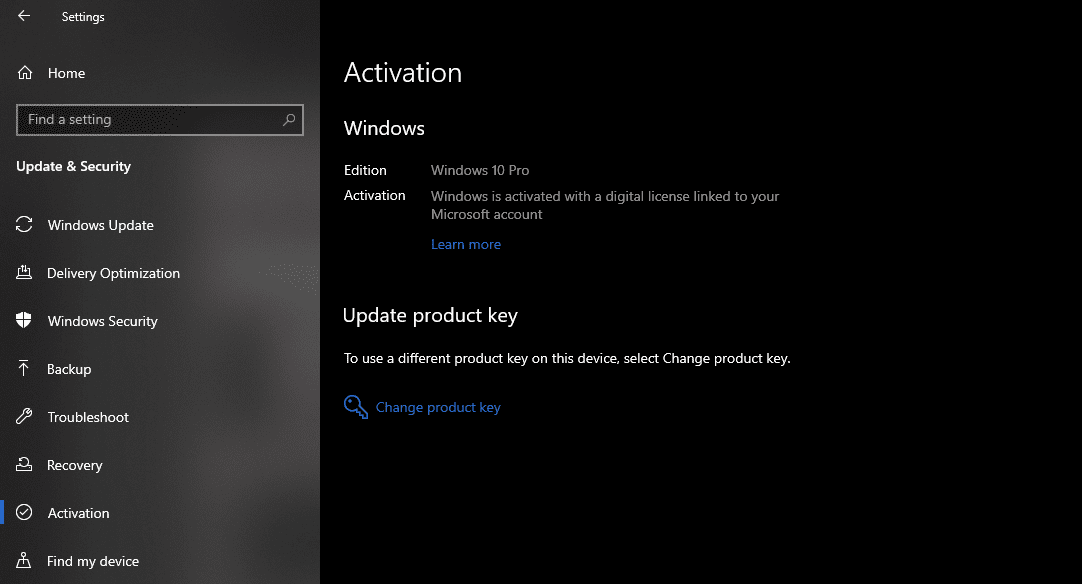
Πώς να βγείτε από τη λειτουργία S στα Windows 10
Η Microsoft σάς επιτρέπει να φύγετε από τη λειτουργία S χωρίς κόστος. Εάν θέλετε να μεταβείτε στην πλήρη έκδοση των Windows χωρίς τους περιορισμούς της εφαρμογής, επιστρέψτε στις Ρυθμίσεις > Ενημέρωση και ασφάλεια > Ενεργοποίηση.
Σε αυτήν τη σελίδα, θα δείτε μια ενότητα με την ένδειξη Εναλλαγή σε Windows 10 [Home/Pro]/ Κάντε κλικ στο Go to Store κάτω από αυτό για να ανοίξετε μια σελίδα του Microsoft Store που σας επιτρέπει να βγείτε από τη λειτουργία S. Επιλέξτε Λήψη, επιβεβαιώστε τους όρους και, στη συνέχεια, η συσκευή σας θα βγει από τη λειτουργία. Στη συνέχεια, θα έχετε την πλήρη σειρά επιλογών στα Windows Home ή Windows Pro, ανάλογα με την έκδοση της συσκευής σας.
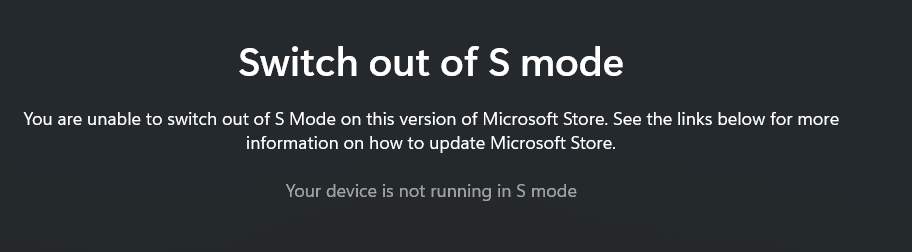
Σημειώστε ότι η έξοδος από τη λειτουργία S είναι ένα ταξίδι μονής κατεύθυνσης. Μόλις το απενεργοποιήσετε, δεν μπορείτε να επιστρέψετε στη λειτουργία S.
Είναι σημαντικό ότι εάν έχετε Windows 10 Pro σε λειτουργία S και θέλετε να κάνετε αναβάθμιση σε Windows 11, πρέπει πρώτα να αποχωρήσετε από τη λειτουργία S. Για τα Windows 11, η λειτουργία S είναι διαθέσιμη μόνο για την αρχική έκδοση, επομένως πρέπει να χρησιμοποιείτε τα Windows 10 Home σε λειτουργία S για να κάνετε αναβάθμιση σε Windows 11 σε λειτουργία S.
Πρέπει να χρησιμοποιείτε τα Windows 10 σε S Mode;
Τώρα που συζητήσαμε όλες τις λεπτομέρειες σχετικά με τη λειτουργία S, ίσως αναρωτηθείτε αν πρέπει να διατηρήσετε τον υπολογιστή σας σε αυτήν τη λειτουργία. Η επιλογή εξαρτάται από εσάς, αλλά στους περισσότερους ανθρώπους, θα συνιστούσαμε να αφήσετε τη λειτουργία S, ώστε να μπορείτε να επωφεληθείτε πλήρως από τον υπολογιστή σας.
Αν και υπάρχουν μερικοί καλοί λόγοι για τη λήψη εφαρμογών του Microsoft Store, ο περιορισμός σε εφαρμογές από το Store πιθανότατα θα προκαλέσει προβλήματα για εσάς τελικά. Πολλές εφαρμογές των Windows που πρέπει να έχετε, όπως το Spotify και το VLC, έχουν μια έκδοση διαθέσιμη στο Store. Αλλά πολλές άλλες εφαρμογές δεν το κάνουν. Και οι εκδόσεις Store εφαρμογών όπως το Paint.NET και το LibreOffice κοστίζουν χρήματα, ενώ οι εκδόσεις τους για επιτραπέζιους υπολογιστές είναι διαθέσιμες δωρεάν.
Η Microsoft έχει καυχηθεί ότι οι υπολογιστές σε λειτουργία S εκκινούν πιο γρήγορα, αλλά αυτό συμβαίνει περισσότερο επειδή δεν έχουν εγκατεστημένο λογισμικό που εκτελείται στο παρασκήνιο — όχι επειδή η λειτουργία S κάνει εγγενώς τον υπολογιστή σας να λειτουργεί καλύτερα. Μπορείτε να αποτρέψετε την εκτέλεση λογισμικού κατά την εκκίνηση για να επιτύχετε το ίδιο αποτέλεσμα στα κανονικά Windows.
Η λειτουργία S είναι συγκρίσιμη με ένα Chromebook, όπου έχετε ένα κλειδωμένο σύστημα με πρόσβαση μόνο σε εγκεκριμένες εφαρμογές. Ωστόσο, τα Windows δεν προσφέρουν την ίδια απλότητα με το ChromeOS και οι περισσότεροι χρήστες των Windows είναι συνηθισμένοι σε λογισμικό επιτραπέζιου υπολογιστή.
Η λειτουργία S είναι η καλύτερη για παιδιά ή ηλικιωμένους χρήστες υπολογιστών, καθώς μειώνει τον κίνδυνο εγκατάστασης μιας απατεώνων εφαρμογής. Ίσως προτιμάτε να το χρησιμοποιείτε μόνοι σας για αυξημένη ασφάλεια, αλλά το προσεκτικό κλικ και ένα ισχυρό πρόγραμμα προστασίας από ιούς θα σας προστατεύουν εξίσου καλά.
Η Microsoft αρχικά στόχευε το S mode στην αγορά εκπαίδευσης. Σε αυτά τα εταιρικά περιβάλλοντα για συσκευές που χρησιμοποιούνται από παιδιά, ο αυξημένος έλεγχος διαχειριστή είναι χρήσιμος. Για τη δική σας μηχανή, όμως, οι περιορισμοί είναι περισσότερο απογοητευτικοί παρά χρήσιμοι.